
Abre tu sucursal en pocos pasos ante el SAT (Persona Física).
Lee nuestra versión E-Book: http://librospdf.tlclients.com/EbooksTLC/Abre-tu-sucursal-como-persona-fisica-SAT.html
Los negocios tienen por obligación que informar ante el Servicio de Administración Tributaria su domicilio fiscal que se establece cuando se inscribe en el RFC o cuando realizan un trámite denominado Cambio de Domicilio. También debe de informar los domicilios de las sucursales, agencias o locales, para esto se realiza un trámite denominado “Aviso de Apertura de Establecimiento”.
El tramite anterior se realiza por medio de la página de internet del SAT donde solo se necesita llenar los campos del formulario que muestra el aplicativo.
¿Como hacer el trámite?
En el portal de internet del SAT (www.sat.gob.mx) se deberá elegir el titulo Inscripción y Actualización, para después seleccionar Ver más.
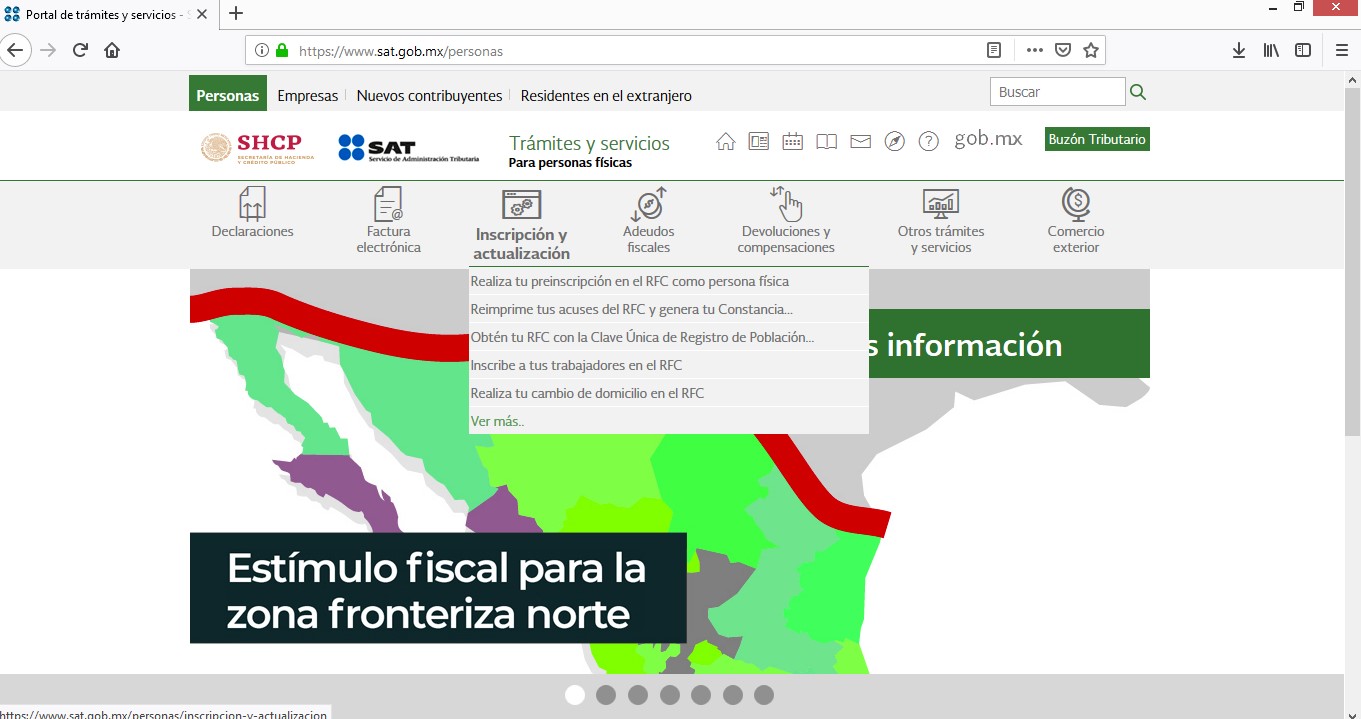
Se selecciona Actualizaciones al RFC
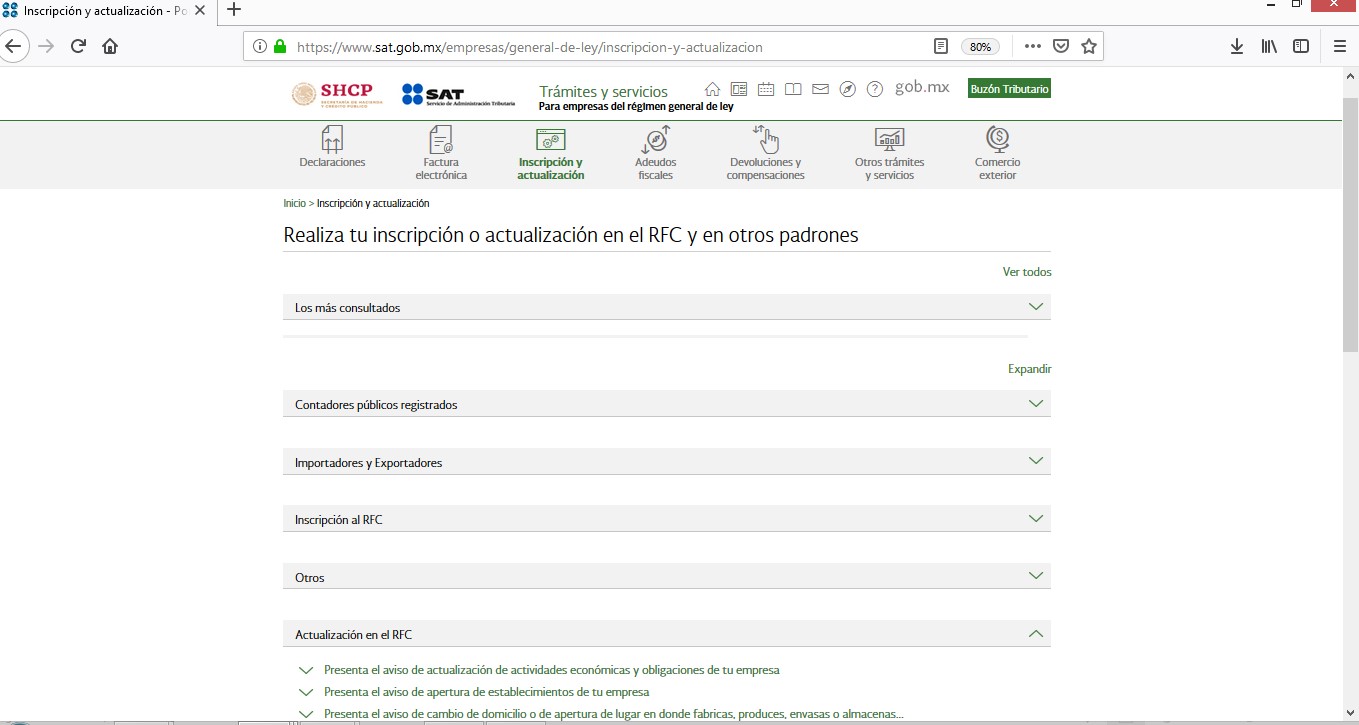 De las opciones mostradas se elegirá Presenta el Aviso de Apertura de Establecimiento como Persona Física.
De las opciones mostradas se elegirá Presenta el Aviso de Apertura de Establecimiento como Persona Física.
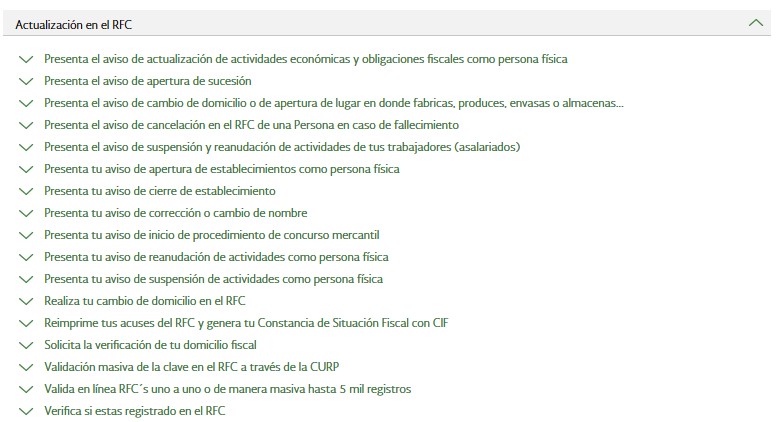
Después de elegir el trámite se deberá dar clic en el botón de INICIAR.
 Una vez seleccionada la opción entonces se puede ingresar con el RFC y Contraseña.
Una vez seleccionada la opción entonces se puede ingresar con el RFC y Contraseña.
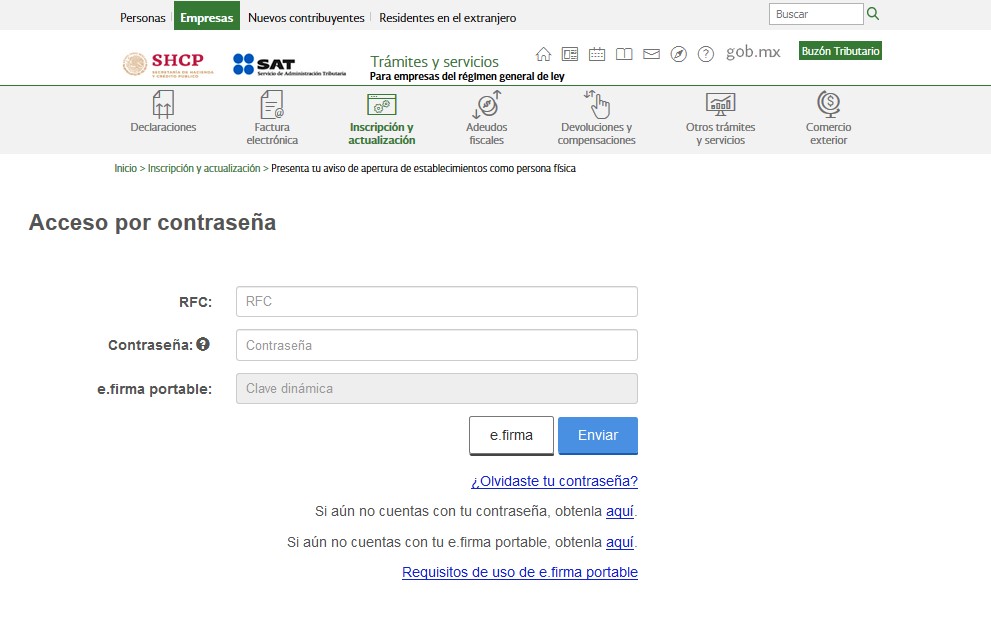 O también con la E.firma(Firma Electrónica)
O también con la E.firma(Firma Electrónica)
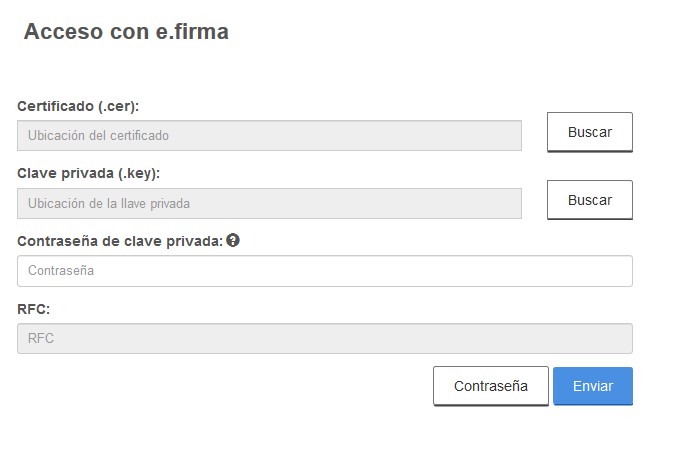 Una vez iniciada la sesión se empezará llenar el formulario en donde de la primera parte se llenará solamente la fecha del movimiento y en caso de contar con Representante Legal se deberá de manifestar el RFC. Posterior a eso selecciona continuar.
Una vez iniciada la sesión se empezará llenar el formulario en donde de la primera parte se llenará solamente la fecha del movimiento y en caso de contar con Representante Legal se deberá de manifestar el RFC. Posterior a eso selecciona continuar.
 Nota: El campo de representante legal para persona física solo aplican para las personas que cuentan con un documento legal donde se acredite esta representación como por ejemplo el albacea de una Apertura de Sucesión.
Nota: El campo de representante legal para persona física solo aplican para las personas que cuentan con un documento legal donde se acredite esta representación como por ejemplo el albacea de una Apertura de Sucesión.
El siguiente paso es dar clic en Añadir para así registrar el domicilio en donde se encontrará el establecimiento.
 En el formulario que se arroja se deberá llenar la información que se pide, de preferencia tomando como referencia algún comprobante de domicilio ya que ciertas dependencias para muchos trámites, solicitan que coincida la documentación que se presenta con la manifestada en la base de datos del SAT.
En el formulario que se arroja se deberá llenar la información que se pide, de preferencia tomando como referencia algún comprobante de domicilio ya que ciertas dependencias para muchos trámites, solicitan que coincida la documentación que se presenta con la manifestada en la base de datos del SAT.
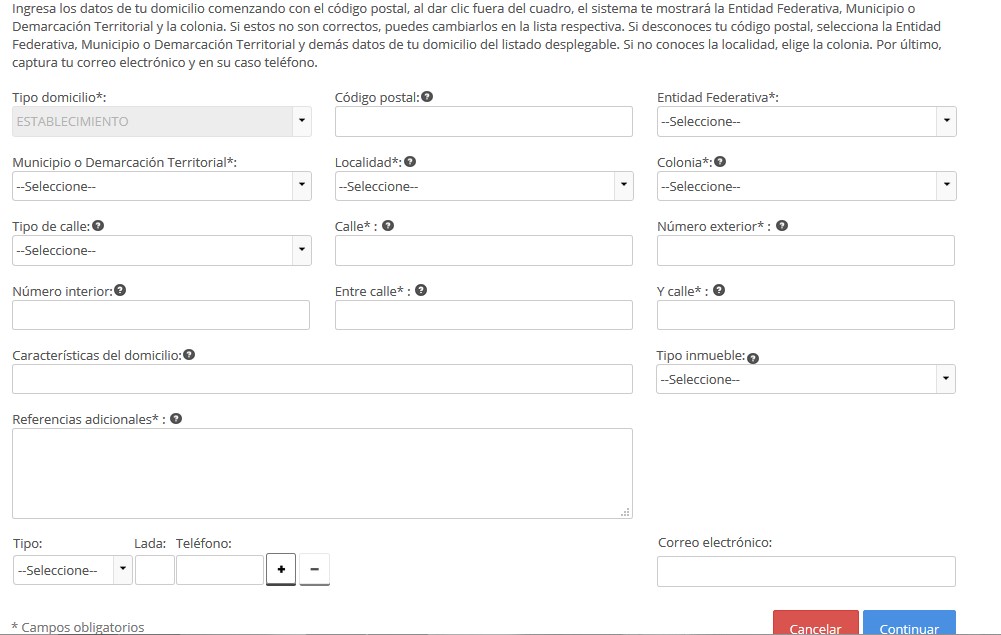 La información solicitada se llenará de la siguiente forma:
La información solicitada se llenará de la siguiente forma:
| Código Postal | Teclear el número de código postal |
| Entidad Federativa | Seleccionar una de las opciones mostradas |
| Municipio o Demarcación Territorial | Seleccionar una de las opciones mostradas |
| Localidad | Seleccionar una de las opciones mostradas (si no se encuentra su localidad o desconoce este dato, se puede elegir la misma opción seleccionada en el apartado de Municipio |
| Colonia | Seleccionar una de las opciones mostradas |
| Tipo de calle | Seleccionar una de las opciones mostradas (calle, avenida, boulevard, etc.) |
| Calle | Teclear el nombre de la calle |
| Numero exterior | Teclear el numero exterior, sino cuenta con uno manejar N/A o no aplica |
| Numero interior | Teclear el numero o letra interior, sino cuenta con uno manejar N/A o no aplica |
| Entre calle | Teclear el nombre de la calle que se encuentre en alguno de los lados del domicilio (preferencia la más fácil de identificar) iniciar con calle, avenida, boulevard, etc. |
| Y calle | Teclear el nombre de la calle que se encuentre en alguno de los lados del domicilio (preferencia la que se encuentre en paralelo o más cercana a la otra entre calle) iniciar con calle, avenida, boulevard, etc. |
| Características del domicilio | Se deberá de especificar las características del lugar: color, pisos, con rejas, etc. |
| Tipo inmueble | Seleccionar de las opciones: Casa habitación, oficina, escuela, local comercial, etc. |
| Referencias adicionales | Especificar que establecimientos hay cerca del domicilio: a un lado de un hospital, atrás de escuela, frente a un parque, etc. |
| Tipo | Tipo de teléfono: móvil o fijo |
| Lada | Lada con la que inicia el número de teléfono |
| Teléfono | Numero de teléfono empezando con el área |
| Correo electrónico | Teclear el correo electrónico. |
 Una vez llenado nos mostrara un resumen en donde podemos añadir más establecimientos (se sigue el mismo procedimiento anterior) o borrar alguno de los ya llenados, después de concluir se selecciona continuar.
Una vez llenado nos mostrara un resumen en donde podemos añadir más establecimientos (se sigue el mismo procedimiento anterior) o borrar alguno de los ya llenados, después de concluir se selecciona continuar.
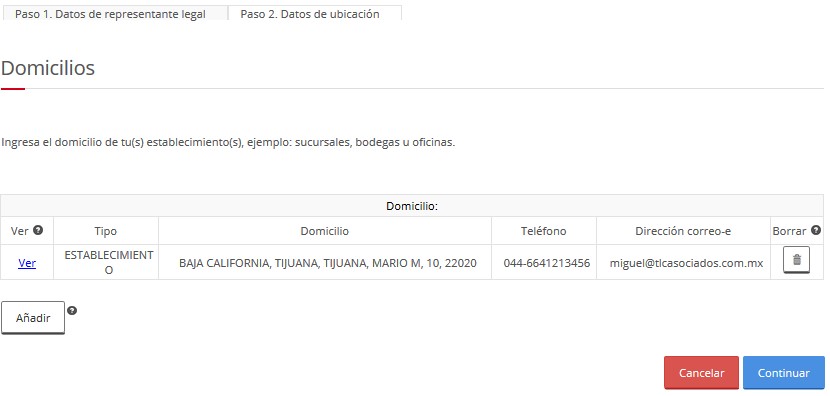 Se mostrará en la pantalla un resumen de la información manifestada y si se encuentra todo bien se da clic en confirmar para concluir el trámite y así se generará un acuse con la información manifestada.
Se mostrará en la pantalla un resumen de la información manifestada y si se encuentra todo bien se da clic en confirmar para concluir el trámite y así se generará un acuse con la información manifestada.
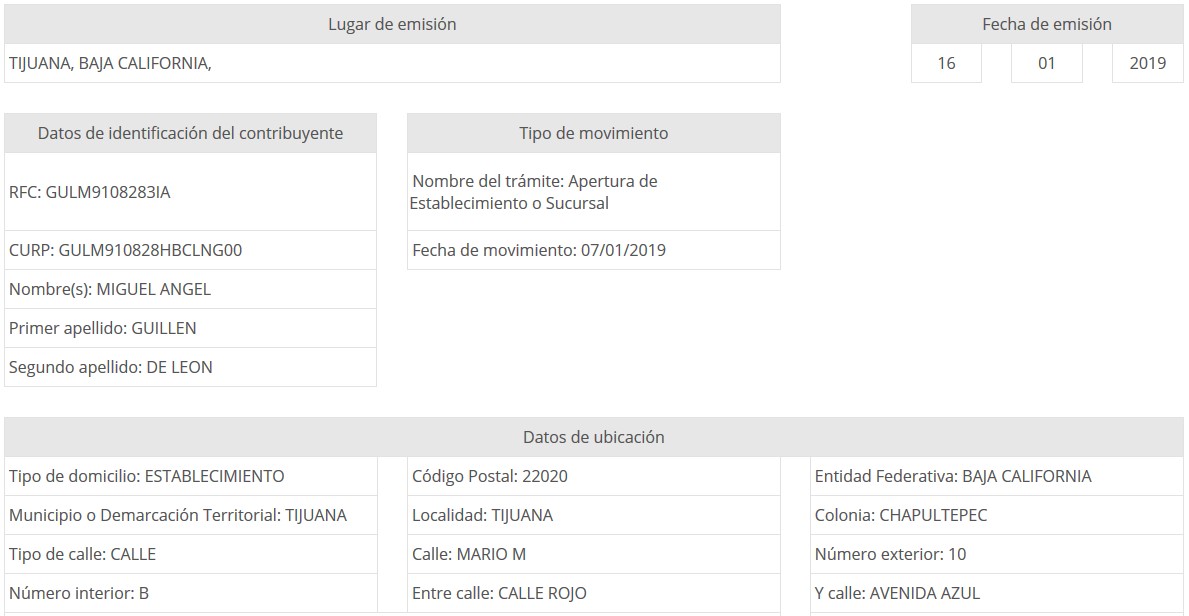
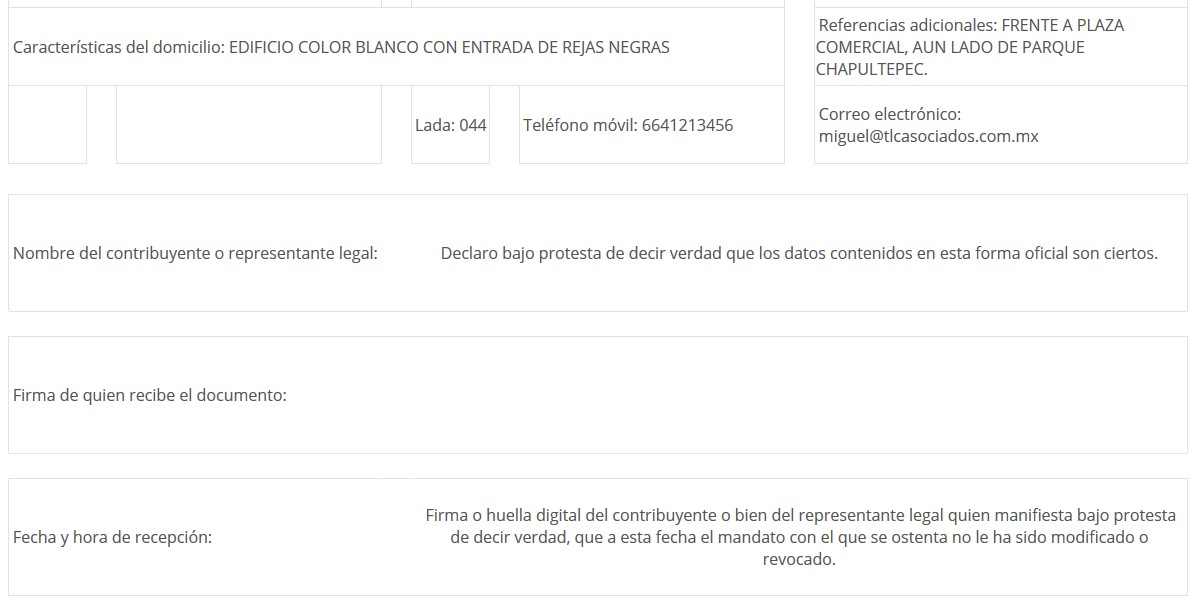 Puntos para considerar una vez presentado el aviso:
Puntos para considerar una vez presentado el aviso:
- Por tratarse de un trámite por internet y al autenticarse con el RFC y la contraseña o la Firma electrónica, se identifica que se está firmando de conformidad, por lo que al dar clic en confirmar se concluye el tramite exitosamente.
- Al finalizar se genera un acuse con la información que es lo mismo que aparecerá en la base de datos de la autoridad, así que se tiene que verificar con detalle toda la información manifestada.
- Si se identifica algún error, no existe sistema para modificarlo por lo que se deberá de realizar el trámite de Cierre de Establecimiento y después presentar de nuevo el aviso de Apertura de Establecimiento.
Sin otro asunto en particular quedamos a sus órdenes para cualquier duda o aclaración respecto de la presente información.
Atentamente
División de Corporate Tax en Comercio Internacional y Aduanas
TLC Asociados, S.C.
Prohibida la reproducción parcial o total. Todos los derechos reservados de TLC Asociados, S.C. El contenido del presente artículo no constituye una consulta particular y por lo tanto TLC Asociados, S.C., su equipo y su autor, no asumen responsabilidad alguna de la interpretación o aplicación que el lector o destinatario le pueda dar.
Search
Nuestros servicios
- División de Auditoria Preventiva y de Cumplimiento
- División de Certificaciones OEA-NEEC-CTPAT
- División de Certificación en Materia de IVA/IEPS y Recinto Fiscalizado Estratégico
- División de Blindaje Legal
- División de Consultoría
- División de Lobbying
- Gestoría de Permisos Especiales
- Arquitectura Aduanera
- Revista TLC
- Libros TLC
